Win10立体声混音如何启用 开启Win10立体声混音的方法介绍
更新时间:2024-01-13 15:05:00作者:mei
Win10立体声混音能为人们提供更好的听觉体验,常用于音乐、电影、游戏等媒体的制作和播放过程中。默认情况下,Win10立体声混音是关闭的,如果需要使用可以自己手动开启,接下来介绍开启Win10立体声混音的详细方法。
推荐:win10旗舰版系统
1、首先,按键盘上的【Win + X】组合键,或右键点击左下角的【Windows开始菜单】,在打开的隐藏菜单项中,选择【设置】;
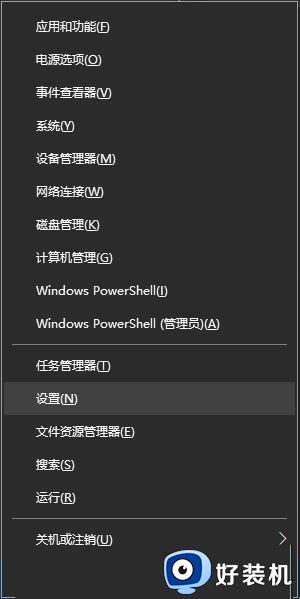
2、Windows 设置窗口,搜索框可以查找设置,或者直接点击【系统(显示、声音、通知、电源)】;
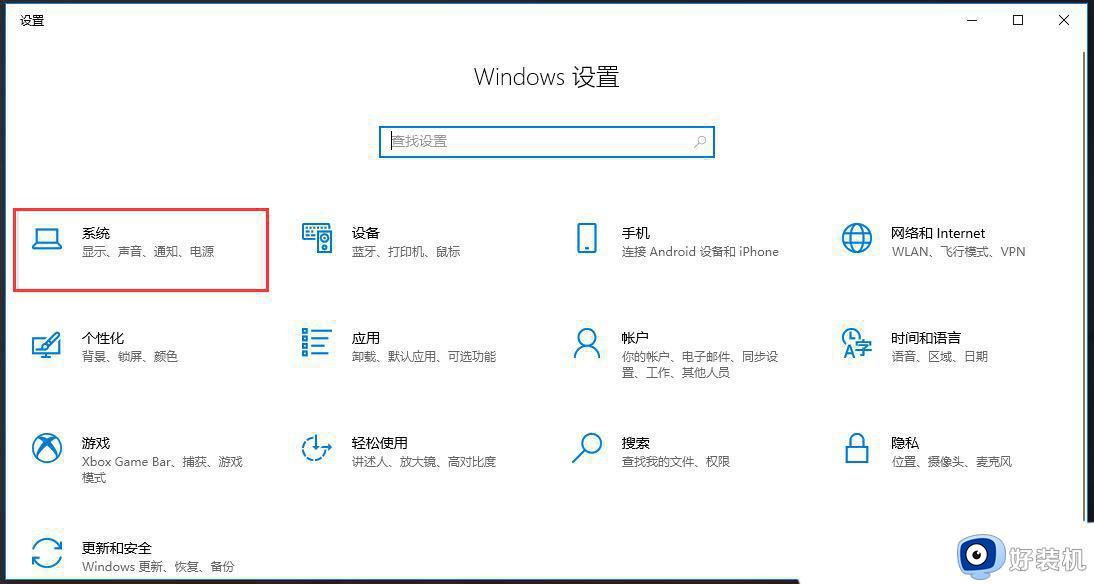
3、系统主页设置窗口,左侧点击【声音】,右侧点击【管理声音设备】;
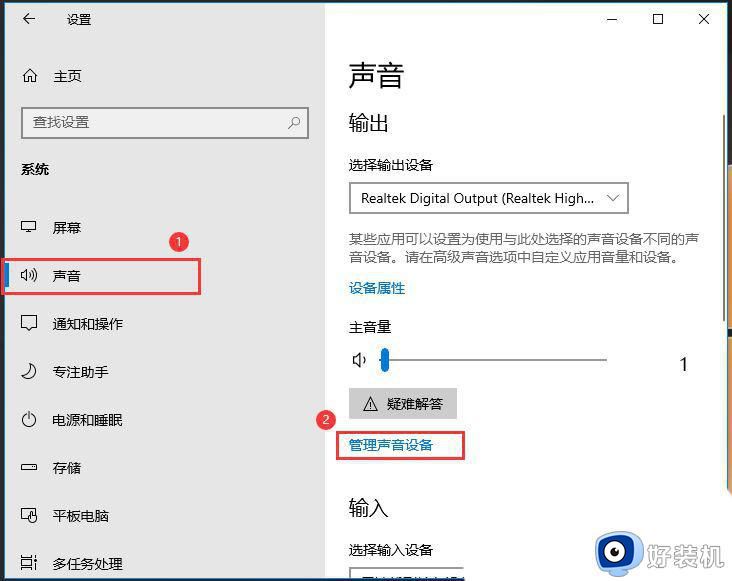
4、点击【立体声混音】,再点击【启用】即可;
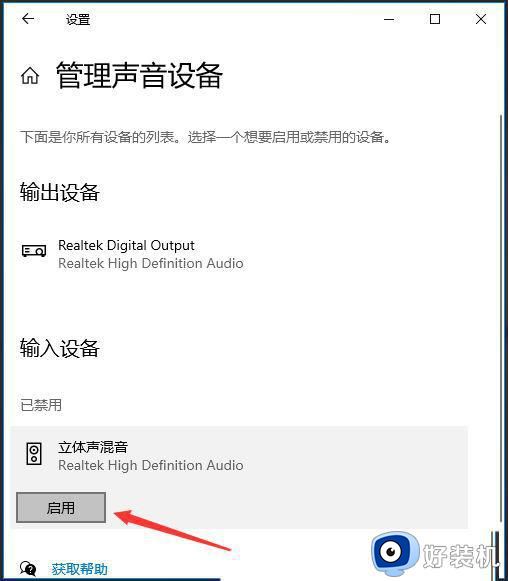
Win10没有立体声混音解决方法:
1、首先,按键盘上的【Win + X】组合键,或右键点击左下角的【Windows开始徽标】,在打开的隐藏菜单项中,选择【设备管理器】;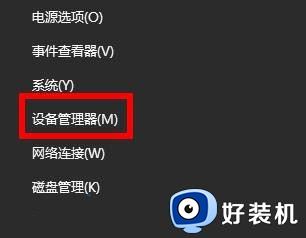
2、设备管理器窗口,点击展开【声音、视频和游戏控制器】;
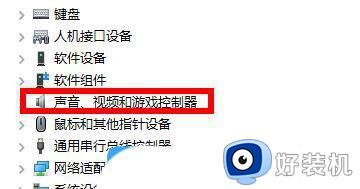
3、这时候,就可以看到你电脑的音频设备,选择后点击【右键】,在打开的菜单项中,选择【卸载设备】;
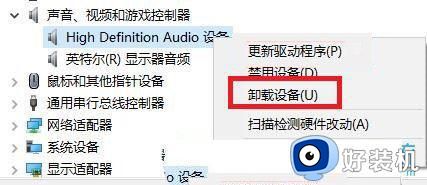
4、接着再进入音频设备,点击【右键】,在打开的菜单项中,选择【扫描检测硬件改动】,即可重新安装声卡驱动;
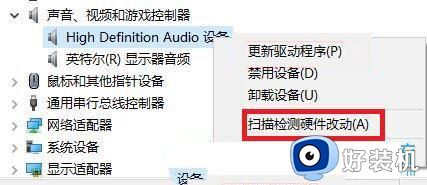
以上介绍开启Win10立体声混音的方法,开启立体声混音之后,我们会发现声音更加立体,更加逼真。
Win10立体声混音如何启用 开启Win10立体声混音的方法介绍相关教程
- win10电脑没有立体声混音怎么办 win10系统找不到立体声混音如何解决
- win10 立体声混音怎么开 win10如何开启立体声混音
- win10立体声混音找不到怎么办 win10电脑没有立体声混音如何处理
- Win10立体声混音怎样打开 win10快速打开立体声混音的方法
- win10 找不到立体声混音怎么回事 win10没有立体声混音怎么修复
- 怎样把win10声音设置为立体声 win10声音设置为立体声的方法
- win10分屏声音分开设置方法 win10电脑分屏后声音怎么分开
- win10如何安装maya44声卡驱动 win10安装maya44声卡驱动的详细方法
- win10空间音效关闭后没声音怎么办 win10空间音效关闭后外放没声音解决方法
- win107.1环绕声开启方法 win107.1环绕声调整教程
- win10拼音打字没有预选框怎么办 win10微软拼音打字没有选字框修复方法
- win10你的电脑不能投影到其他屏幕怎么回事 win10电脑提示你的电脑不能投影到其他屏幕如何处理
- win10任务栏没反应怎么办 win10任务栏无响应如何修复
- win10频繁断网重启才能连上怎么回事?win10老是断网需重启如何解决
- win10批量卸载字体的步骤 win10如何批量卸载字体
- win10配置在哪里看 win10配置怎么看
win10教程推荐
- 1 win10亮度调节失效怎么办 win10亮度调节没有反应处理方法
- 2 win10屏幕分辨率被锁定了怎么解除 win10电脑屏幕分辨率被锁定解决方法
- 3 win10怎么看电脑配置和型号 电脑windows10在哪里看配置
- 4 win10内存16g可用8g怎么办 win10内存16g显示只有8g可用完美解决方法
- 5 win10的ipv4怎么设置地址 win10如何设置ipv4地址
- 6 苹果电脑双系统win10启动不了怎么办 苹果双系统进不去win10系统处理方法
- 7 win10更换系统盘如何设置 win10电脑怎么更换系统盘
- 8 win10输入法没了语言栏也消失了怎么回事 win10输入法语言栏不见了如何解决
- 9 win10资源管理器卡死无响应怎么办 win10资源管理器未响应死机处理方法
- 10 win10没有自带游戏怎么办 win10系统自带游戏隐藏了的解决办法
